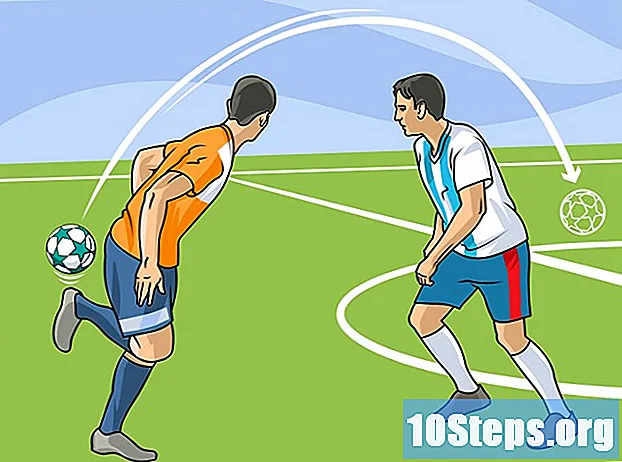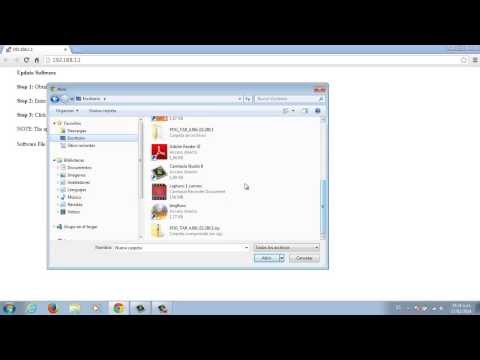
Content
L’actualització del firmware del router millora la connectivitat i la seguretat de la xarxa. Es recomana instal·lar sempre la versió més recent proporcionada pel fabricant. Alguns dispositius comproven l'actualització automàticament, però de vegades requereixen instal·lació o configuració manual. Si teniu un encaminador Apple AirPort, utilitzeu AirPort Utility per comprovar si hi ha versions de programari més recents.
Passos
Part 1 de 4: Cerca de l'adreça del router (Windows)
Mireu el dispositiu per esbrinar l'adreça IP. És possible accedir a la configuració del router simplement introduint l'adreça IP en un navegador. La majoria d’encaminadors tenen una etiqueta a la part inferior que us indica l’adreça IP. Si no trobeu la informació o no teniu accés al dispositiu, seguiu les instruccions següents per trobar-la.
- Tens un Mac? Ves a la secció següent.
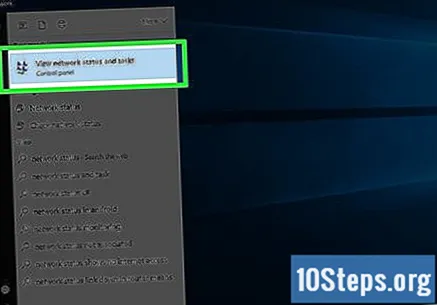
Obriu el menú Inici i escriviu estat de la xarxa. S'obrirà la finestra que mostra la informació de la xarxa.
Feu clic al nom de la xarxa a la qual esteu connectat. Hi hauria d’haver una icona que indiqui el tipus de connexió utilitzada (Wi-Fi, cable, etc.).
- Assegureu-vos que l’ordinador estigui realment connectat a la xarxa del router.

Prem el botó Detalls... a la finestra que s’obre. Mostra una llista d'informació.
Cerqueu el terme Porta d’entrada IPv4 estàndard. Aquesta és l'adreça IP del vostre enrutador. Escriviu-lo i passeu al pas Instal·lació de les actualitzacions del router.
Part 2 de 4: Cerca de l'adreça del router (Mac)

Comproveu l'adreça IP del router. Heu d’accedir a les pàgines de configuració del dispositiu col·locant l’adreça IP a la barra d’adreces del navegador. La majoria d’encaminadors tenen una etiqueta a la part inferior que us indica l’adreça IP. Si no trobeu la informació o no teniu accés al dispositiu, seguiu les instruccions següents per trobar-la.- Si teniu un encaminador Apple AirPort, consulteu la secció Actualització d’un encaminador AirPort.
Feu clic al menú Apple i seleccioneu Preferències del sistema. S'obrirà una finestra de configuració del sistema.
Prem el botó Xarxa. Es mostraran totes les connexions de xarxa.
Seleccioneu la connexió activa a l'esquerra. Ha de tenir un indicador verd i escrit Connectat al fons.
- Assegureu-vos que l’ordinador estigui connectat a la xarxa del router.
Prem el botó Avançat. S'obrirà una finestra nova.
Feu clic a la pestanya TCP / IP i buscar informació Encaminador. Aquesta és l'adreça IP del vostre enrutador.
Part 3 de 4: Instal·lació de les actualitzacions del router
Connecteu-vos a l’encaminador per cable. Alguns dispositius no permeten l'accés a les pàgines de configuració amb la connexió sense fils. La connexió per cable us assegura que podeu accedir a totes les eines de configuració.
Introduïu l'adreça IP del router a la barra d'adreces del navegador. No sabeu quina és l'adreça IP? Vegeu els apartats anteriors.
- Poseu l'adreça de la mateixa manera que feu per navegar per Internet.
Introduïu les dades d'autenticació. Quan intenteu obrir les pàgines de configuració, el navegador us demanarà un nom d’usuari i una contrasenya. Si no teniu la informació, proveu els passos següents:
- Deixeu els dos camps en blanc. Alguns models no requereixen un nom d'usuari i una contrasenya per defecte.
- Escriu administrador com a nom d'usuari i deixeu la contrasenya en blanc. Si no funciona, posa administrador també com a contrasenya.
- Cerqueu credencials de fàbrica mitjançant un lloc de cerca, com ara Google. Introduïu el model i la marca del router seguit de nom d'usuari i contrasenya per defecte.
- Si no podeu accedir a les pàgines de configuració amb les credencials que venien de fàbrica, restaureu-les prement o mantenint premut el botó de restabliment de la part posterior del dispositiu. D’aquesta manera, s’esborraran totes les configuracions i és possible que perdeu la connexió sense fils. Ara podeu utilitzar el nom d’usuari i la contrasenya per defecte.
Obriu la pàgina Firmware, Actualització o alguna cosa similar. El nom varia d’un model a un altre, igual que la ubicació, però el més habitual és trobar la funció a Administració, Utilitats o bé Manteniment.
Prem el botó Comprovar per comprovar si hi ha versions de programari més recents. Molts dispositius tenen un botó per comprovar automàticament si hi ha actualitzacions disponibles.
Baixeu-vos els fitxers de firmware més recents, si n'hi ha. Alguns models mostren l’enllaç a la darrera actualització disponible, mentre que altres la descarreguen ells mateixos.
Accediu a la pàgina d'assistència tècnica del fabricant si no teniu l'opció d'actualitzar. Baixeu-vos la versió més recent del microprogramari des del lloc web del fabricant del dispositiu. Els fitxers normalment es troben a la secció d'assistència tècnica.
- Feu una cerca a Internet per trobar la pàgina. Per exemple, cerqueu Suport TP-Link per arribar a l’adreça.
Escriviu el nom del model del router a la barra de cerca del lloc web. La informació es mostra normalment a la part superior de les pàgines de configuració. Escriviu el nom a la barra de cerca de la pàgina d'assistència tècnica del fabricant.
Cerqueu els fitxers de firmware més recents. En alguns casos, només es tracta d’un fitxer, però n’hi pot haver diversos. Baixeu-vos la versió més recent, tenint en compte la data o el número. Normalment es comprimeix en format ZIP.
- Aneu amb compte de no descarregar una versió anterior a l'actual. Podeu veure la versió actual a la pàgina d’actualització del firmware del router.
Descomprimiu el fitxer ZIP. Després d’acabar la descàrrega, feu doble clic al fitxer descarregat per obrir-lo i premeu el botó Per extreure per descomprimir el contingut. Probablement hi haurà un fitxer amb una extensió desconeguda.
Instal·leu el fitxer al router. Torneu a la pàgina d'actualització del firmware i feu clic al botó Trieu l'arxiu i busqueu el fitxer que acabeu de descomprimir. Seleccioneu-lo i premeu el botó Pujar.
Espereu a que finalitzi la instal·lació. Després de la càrrega, s'iniciarà el procés d'actualització. Probablement hi haurà una barra de progrés i la instal·lació hauria de trigar uns cinc minuts. El router es reiniciarà i perdrà la connexió a la xarxa durant un temps.
Restableix el router si l'actualització no funciona correctament. Si la instal·lació s’interromp o rep un missatge d’error, haureu de restaurar el dispositiu per defecte i provar-ho de nou. Mantén premut el botó de restabliment de la part posterior del router durant 30 segons. És possible que hàgiu de reconfigurar la xarxa.
Part 4 de 4: Actualització d'un enrutador AirPort
Obriu la utilitat AirPort a la carpeta Utilitats. L’aplicació permet fer ajustos al router. La carpeta Utilitats es troba dins d’Aplicacions.
- Si utilitzeu un dispositiu iOS, descarregueu el programa de l'App Store.
- La utilitat AirPort només està disponible per als sistemes Mac OS X i iOS.
Feu clic a l'estació base i introduïu la contrasenya. La icona hauria de tenir un marcador vermell amb un número que indiqui que hi ha disponible una actualització, però no apareix fins que no introduïu la contrasenya.
Prem el botó Actualització per descarregar i instal·lar la versió més recent del programari. El botó només apareix quan hi ha disponible una actualització. feu clic a Continua quan se li demana.
Espereu fins que l’encaminador completi l’actualització. Pot trigar uns quants minuts a completar el procés. Estareu desconnectat durant un temps mentre el dispositiu s’actualitza.